[Rozwiązany] Jak przekonwertować AVI na iTunes w 2023 roku?
Adela D. Louie, Ostatnia aktualizacja: March 20, 2023
Jeśli masz przy sobie film w formacie AVI i chciałeś uzyskać do niego dostęp za pomocą iPhone'a lub iPada, możesz sprawdzić, jak przekonwertować AVI do iTunes. Cóż, może to być możliwe, jeśli jesteś naprawdę wytrwały, aby zabrać ze sobą wideo w dowolne miejsce. Jeśli masz iPhone'a lub iPada, wiesz, że odtwarzanie plików multimedialnych w formacie AVI nie byłoby możliwe, ponieważ formaty obsługiwane przez iTunes są ograniczone tylko do formatów plików M4V, MOV i MP4.
Tak więc technicznie, jeśli chcesz odtwarzać pliki AVI, musisz przekonwertować AVI na iTunes. W tym artykule dowiemy się, jak przekonwertować ten format pliku na typy plików akceptowane przez iTunes. nauczymy się darmowe narzędzia do konwersji filmów a także metody, które pomogą ci z łatwością dobrze wykonać pracę. Mogę powiedzieć, że nie możesz się doczekać, aby dowiedzieć się, jak to zrobić, więc zacznijmy.
Część 1: Co to jest typ pliku AVI?Część #2: Metody konwersji AVI do iTunesCzęść 3: Podsumowując wszystko
Część 1: Co to jest typ pliku AVI?
Abyśmy mogli w pełni zrozumieć, jak przekonwertować AVI na iTunes, musimy wiedzieć, jaki jest typ pliku AVI. AVI jest również znany jako Audio Video Interleaved. Jest to format pliku przeznaczony do ruchomych obrazów, które są kompilowane jako jeden film wraz z innymi stosami danych, a także obsługuje tak zwane synchroniczne odtwarzanie pliku obraz-dźwięk. Plik AVI to standardowy format plików wideo w systemie Windows. Możesz zapisać plik w folderze multimediów, w którym można przechowywać pliki wideo i audio za pomocą wielu kodeków, takich jak XviD i DivX.

Jak mogę otworzyć plik AVI?
Na podstawie badań plik AVI to format pliku należący do systemu Windows, gdybyśmy chcieli uzyskać dostęp do plików za pomocą innego systemu operacyjnego, potrzebujemy pomocy aplikacji innych firm. Jeśli już korzystasz z systemu Windows, oto jak otwierasz pliki AVI.
- Przejdź do pliku, który chcesz uruchomić lub otworzyć.
- Podwójne kliknięcie na wspomnianym pliku.
- Zobaczysz, że twój plik jest otwierany na twoim Aplikacja Windows Media Player.
- W przypadku nieskuteczności powyższych procedur, kliknij prawym przyciskiem myszy na pliku, który chcesz otworzyć, a następnie wybierz „Otwórz za pomocą".
- Zobaczysz menu, a następnie wybierz „Windows Media Player” lub jakiekolwiek inne nośniki obsługiwane przez Twój format pliku.
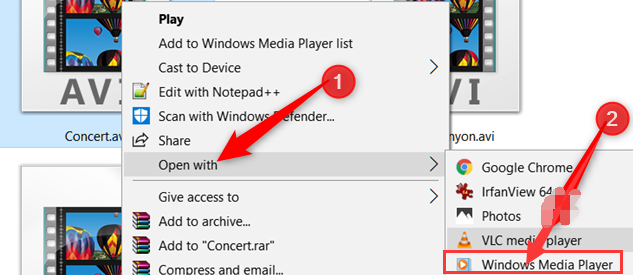
Jeśli używasz komputera Mac lub komputera z systemem Linux jako systemem operacyjnym, musisz użyć aplikacji innej firmy, aby móc kontynuować. Jedną z aplikacji multimedialnych, z których można korzystać, jest VLC Media Player. Jest to obecnie jeden z najpopularniejszych i najczęściej używanych odtwarzaczy multimedialnych, a także jest bezpłatny i można go również używać na komputerze Mac, komputerach z systemem iOS, Android, Linux i Windows. Innym powodem, dla którego ten odtwarzacz jest tak popularny, jest to, że obsługuje prawie wszystkie typy formatów plików i można go również używać do edycji plików.
Część #2: Metody konwersji AVI do iTunes
Teraz, gdy mamy wystarczające pojęcie o tym, czym jest AVI i jak go otwieramy, następną rzeczą, którą musimy zrobić, jest przekonwertowanie pliku AVI na iTunes.
1. Darmowy konwerter online
Pierwszym na naszej liście jest Aiseesoft Free Online Converter, jest to jedno z najbardziej niezawodnych narzędzi, których możemy użyć do konwersji AVI na iTunes. Zaletą tego konwertera online jest to, że nie musisz pobierać konwertera na swój komputer osobisty. Możesz konwertować pliki AVI bezpośrednio do iTunes. Oprócz AVI możesz także konwertować pliki w formatach MOV i MP4, a także konwertować wiele na raz, co pozwala zaoszczędzić trochę czasu i energii.
- Pierwszym krokiem jest przejście do strony internetowej bezpłatnego konwertera online i dotknięcie „Dodaj pliki do konwertowaniazakładka ”. Po wykonaniu tej czynności pojawi się wyskakujące okienko, w którym zostaniesz poproszony o zainstalowanie programu uruchamiającego konwerter. Po pomyślnym zainstalowaniu programu uruchamiającego konwerter pojawi się okno open source, które pokaże, gdzie należy pobrać pliki AVI, które chcesz przekonwertować.
- Teraz, w drugim kroku, zajmiemy się tym, jak przekonwertować AVI na iTunes. Musisz dotknąć pola MP4, MOV lub M4V i dotknąć „konwertować”, aby móc określić lokalizację, w której zamierzasz zapisać wszystkie przekonwertowane pliki. Następnie stuknij „konwertować” jeszcze raz, aby uruchomić proces transkodowania plików AVI, a następnie pobrać pliki, które zostały przekonwertowane na komputerze osobistym.

2. Konwerter wideo FoneDog
Drugim narzędziem może być to, za którym tak długo tęskniłeś. Jest uważany za jedno z najbardziej niezawodnych narzędzi i partnerów, jeśli chodzi o konwersję plików multimedialnych do dowolnych formatów plików, a jednocześnie zapewnia najlepszą jakość plików audio lub wideo. Dzieje się tak za pomocą konwertera tzw Konwerter wideo FoneDog. Jest kompatybilny zarówno z komputerami Mac, jak i Windows, więc nie będzie żadnych problemów, jeśli chodzi o kompatybilność i łatwość dostępu. Oprócz tej dobrej funkcji możesz także szybko korzystać z konwertera, ponieważ ma on bardzo łatwy do zrozumienia interfejs, który z pewnością pokochasz. Omówmy inne funkcje, które pokochasz w konwerterze wideo FoneDog.
Darmowe pobieranie Darmowe pobieranie
- Ten konwerter wideo może pomóc Ci załatwić sprawy w ciągu jednego dnia. Nie musisz inwestować tyle czasu w ręczną konwersję każdego pliku wideo lub audio, FoneDog Video Converter może przekonwertować wszystkie pliki jednym kliknięciem. Obsługuje konwersje wsadowe lub wielokrotne, co pozwoli Ci zaoszczędzić czas i energię oraz uciec od kłopotów, na które zasługujesz.
- Konwerter wideo FoneDog może konwertować pliki audio i wideo do dowolnego potrzebnego formatu. Możesz wybrać z listy formatów plików i zobaczyć, których potrzebujesz.
- Możesz edytować swoje pliki audio i wideo za pomocą FoneDog Video Converter, a także możesz go używać popraw jakość swoich filmów, jedną z podstawowych poprawek, które możesz zrobić, jest dostosowanie jasności lub nasycenia pliku wideo, możesz także użyć go do obracania wideo.
- Jeśli Twój film nie jest prawidłowo zorientowany, możesz użyć tego konwertera wideo, aby odwrócić filmy w poziomie lub w pionie.
- Możesz go również używać do przycinania filmów, a także dodawania napisów do filmów lub filmów w innym języku. Może pomóc ci zrozumieć, co przekazuje wideo za pomocą napisów.
Dowiedzmy się, jak możemy użyć FoneDog Video Converter do konwersji AVI na iTunes w ciągu zaledwie kilku minut.
- Pierwszym krokiem jest wyszukanie konwertera wideo FoneDog, a następnie pobieranie go na urządzeniu, którego będziesz używać. Zainstaluj oprogramowanie, a następnie uruchom je. Iść do "Dodaj lub przeciągnij pliki tutaj do konwersji”, a następnie możesz teraz uruchomić pliki, które chcesz przekonwertować.
- Aby rozpocząć konwersję AVI do iTunes, dotknij „Konwertuj format”, a następnie nie zapomnij utworzyć folderu, w którym będziesz zapisywać wszystkie przekonwertowane pliki. Możesz nadać nazwę folderowi na podstawie własnych preferencji.
- Ty po prostu musisz czekać przez kilka minut, aby przekonwertować pliki. Jeśli chcesz zobaczyć niektóre ze swoich poprzednich konwersji, możesz je zobaczyć w folderze o nazwie „Niedawne" teczka.

Ludzie również czytająNajlepszy sposób na konwersję 1080P na 4K w 2022 r.Darmowe konwertery FLV — najszybsza konwersja plików FLV
Część 3: Podsumowując wszystko
Istnieje wiele sposobów radzenia sobie z konwersją AVI do iTunes i masz szczęście, ponieważ wymieniliśmy niektóre z nich. Musisz tylko poszukać czegoś, co nie tylko wpłynie na budżet, ale również sprawi, że na pewno będziesz mógł cieszyć się przekonwertowanymi plikami.
Mamy nadzieję, że pomogliśmy Ci dowiedzieć się więcej o AVI, a także zidentyfikować sposoby konwersji AVI do iTunes. Spośród wszystkich opcji zalecamy korzystanie z FoneDog Video Converter, ponieważ ma on kompletny pakiet, za którym tęsknisz, i jesteśmy pewni, że przyniesie najlepsze wyniki w krótkim czasie, bez uszczerbku dla jakości plików na który wszyscy zasługujecie.
Zostaw komentarz
Komentarz
Konwerter wideo
Konwertuj i edytuj wideo i audio 4K/HD do dowolnych formatów
Darmowe pobieranie Darmowe pobieranieGorące artykuły
- Proste sposoby łatwej konwersji AVI do MPEG
- Wytyczne dotyczące konwersji AVI do MKV za darmo
- Skuteczne rozwiązania do konwersji AVI na GIF dla Ciebie
- Najbardziej niezawodny i darmowy konwerter MOV na AVI
- Jak przywrócić przypadkowo zamknięte słowo bez zapisywania?
- Kompletny przewodnik po tym, jak naprawić Google bez zapisywania haseł
- Jak łatwo przekonwertować hamulec ręczny M4V na MKV?
- Darmowe konwertery FLV — najszybsza konwersja plików FLV
/
CIEKAWYDULL
/
PROSTYTRUDNY
Dziękuję Ci! Oto twoje wybory:
Doskonały
Ocena: 4.8 / 5 (na podstawie 94 oceny)
